我的电脑文件管理器 Win10文件资源管理器怎么设置默认打开我的电脑
更新时间:2024-04-27 09:50:46作者:xiaoliu
在Win10文件资源管理器中设置默认打开我的电脑,可以让你更快捷地访问和管理自己的文件和文件夹,通过简单的设置步骤,你可以轻松地将我的电脑设为默认打开页面,省去了每次打开文件资源管理器时都需要手动选择路径的麻烦。这样你可以更高效地进行文件管理和操作,提升工作效率。
方法如下:
1.我们可以看到在打开文件资源管理器时默认为快速访问的文件夹。
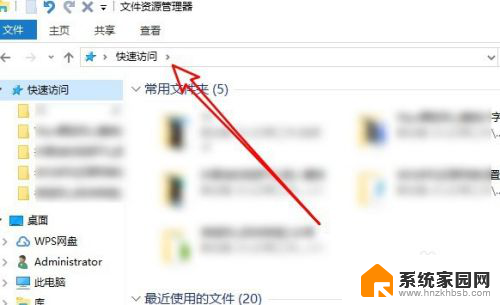
2.这时我们点击左上角的文件菜单
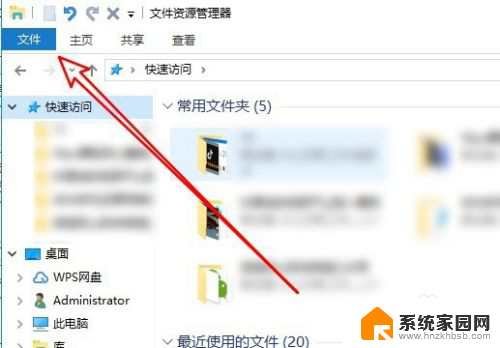
3.在弹出的下拉菜单中选择“更改文件夹和搜索选项”的菜单项。
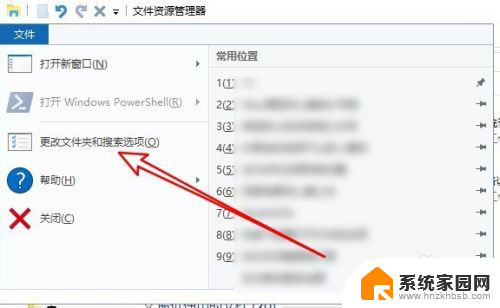
4.然后在打开的文件夹选项窗口中点击“打开文件资源管理器时打开”的下拉按钮。
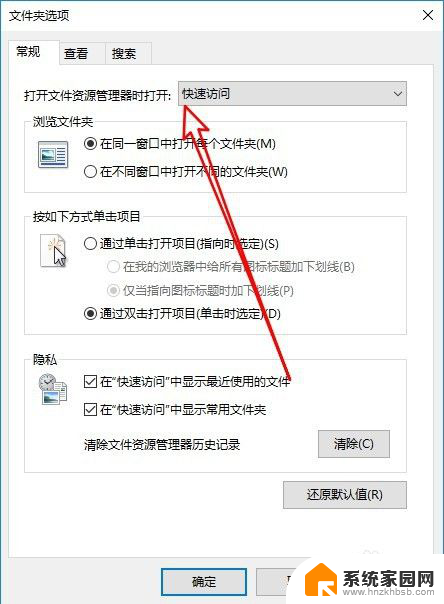
5.在弹出的下拉菜单中选择“此电脑”的菜单项。
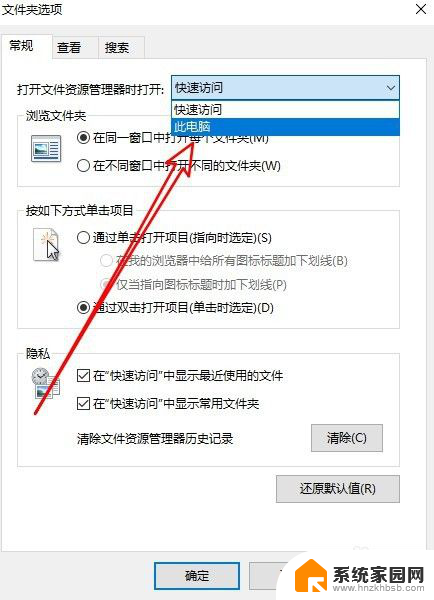
6.这时可以看到打开的此电脑的窗口了。
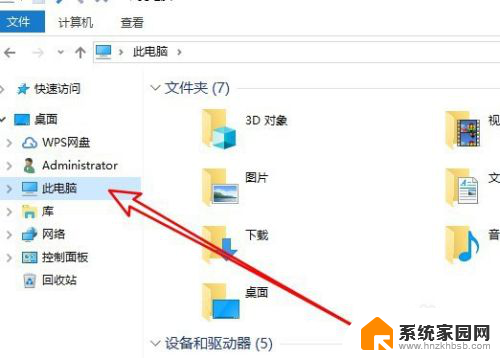
7.总结:
1、我们可以看到在打开文件资源管理器时默认为快速访问的文件夹。
2、这时我们点击左上角的文件菜单
3、在弹出的下拉菜单中选择“更改文件夹和搜索选项”的菜单项。
4、然后在打开的文件夹选项窗口中点击“打开文件资源管理器时打开”的下拉按钮。
5、在弹出的下拉菜单中选择“此电脑”的菜单项。
6、这时可以看到打开的此电脑的窗口了。
以上是我的电脑文件管理器的全部内容,如果有任何疑问,请参考我提供的步骤进行操作,希望对大家有所帮助。
我的电脑文件管理器 Win10文件资源管理器怎么设置默认打开我的电脑相关教程
- win10资源管理器应用到文件夹设置无法保存 win10系统文件资源管理器固定到开始屏幕的方法
- win10开机就打开文件资源管理器 Win10 文件资源管理器自动启动怎么关闭
- win10怎么启动资源管理器 Win10资源管理器路径打开方法
- windows的资源管理器 Win10资源管理器快速打开方法
- 无法删除文件在windows资源管理器中打开 win10怎样进入文件资源管理界面
- 设置在资源管理器窗口显示预览窗口 Windows10文件资源管理器预览窗格打开方法
- win10系统资源管理器无响应 Win10资源管理器无响应的解决方法
- win10系统展开 win10系统资源管理器如何设置自动展开文件夹
- win10资源管理器老是无响应 Windows资源管理器未响应的原因分析
- win10管理器任务管理器重启 Win10资源管理器反复重启解决方案
- 电脑网络连上但是不能上网 Win10连接网络显示无法连接但能上网的解决方法
- win10无线网密码怎么看 Win10系统如何查看已连接WiFi密码
- win10开始屏幕图标点击没反应 电脑桌面图标点击无反应
- 蓝牙耳机如何配对电脑 win10笔记本电脑蓝牙耳机配对方法
- win10如何打开windows update 怎样设置win10自动更新功能
- 需要系统管理员权限才能删除 Win10删除文件需要管理员权限怎么办
win10系统教程推荐
- 1 win10和win7怎样共享文件夹 Win10局域网共享问题彻底解决方法
- 2 win10设置桌面图标显示 win10桌面图标显示不全
- 3 电脑怎么看fps值 Win10怎么打开游戏fps显示
- 4 笔记本电脑声音驱动 Win10声卡驱动丢失怎么办
- 5 windows查看激活时间 win10系统激活时间怎么看
- 6 点键盘出现各种窗口 如何解决Win10按键盘弹出意外窗口问题
- 7 电脑屏保在哪里调整 Win10屏保设置教程
- 8 电脑连接外部显示器设置 win10笔记本连接外置显示器方法
- 9 win10右键开始菜单没反应 win10开始按钮右键点击没有反应怎么修复
- 10 win10添加中文简体美式键盘 Win10中文输入法添加美式键盘步骤